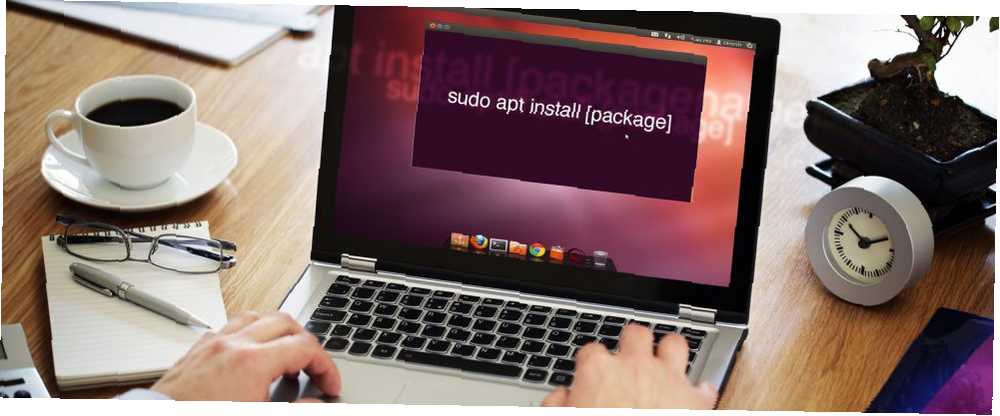
Michael Cain
0
2548
356
Linux kalıcı bir evrim halinde. Genellikle değişiklikler, çekirdeğin ve diğer altta yatan kodun sahne arkasındaki gelişmeler gibi gizlenir. Ancak zaman zaman, kullanıcının yeni bir çalışma şekline uyum sağlaması gerekir..
Hesaplamadaki pek çok geliştirme sıkıcı olabilir ve farklı bir zihniyet gerektirse de, bu durumun gelişimi için doğru değildir. apt-get Komut. Debian tabanlı sistemler (Ubuntu, Linux Nane ve Ahududu Pi'nin Raspbian 5 Yolu Yeni Raspbian Jessie, Ahududu Pi'nin 5 Yolu Kullanmasını Çok Kolaylaştırıyor) Temmuz ayında Debian Jessie, Raspberry Pi topluluğu, "ebeveyn" dağıtımına dayanarak yeni bir Raspbian türevinin piyasaya sürülmesiyle kutsandı. uygun komuta.
Ama neden bunu yapıyorlar ve gerçekten ne değişti??
APT'ye karşı APT-GET
Apt komutunun tanıtılmasında ses mantığı var. Önceden, Gelişmiş Paket Aracına erişim, apt-get ve apt-cache komut seti (veya Synaptic veya diğer paket yöneticileri aracılığıyla Hangi Linux Paket Yöneticisi (ve Distro) Sizin İçin Uygun mu? Hangi Linux Paket Yöneticisi (ve Distro) Sizin İçin Doğru mu? Ana Linux dağıtımları arasındaki temel fark paket yöneticisidir; farklılıklar, dağıtım seçiminizi etkileyebilecek kadar güçlüdür. Çeşitli paket yöneticilerinin masaüstünde nasıl çalıştığına bakalım). Bununla birlikte, bunların zaman içinde genişlemiş olmaları nedeniyle, işler oldukça dağınık hale geldi.
En sık kullanılan seçenekleri içeren apt tanıtımı ile apt-get ve apt-cache, sadece komutlar biraz daha kısa değil, aynı zamanda daha az sayıda var. Bu, yıllar içinde ortaya çıkan çoğaltma ve diğer sorunları önler.
Ancak apt, sadece iki benzer, düzensiz komut yapısını birleştirmekten ibaret değildir. Ayrıca komut satırı deneyimini geliştirir. Örneğin, bir programı yüklerken veya kaldırırken bir ilerleme çubuğu görüntüleniyor.
İşte bu yüzden apt tanıtıldı. Ama neden kullanmalısın? Bu örnekler açıklar.
Kısacası: Daha GET Yok
Apt-get komutuna daha önce derinlemesine bakmıştık APT ile Ubuntu'da Yazılım Yüklemek İçin Yeni Başlayanlar İçin Bir Kılavuz APT ile Ubuntu'da Yazılım Yüklemek İçin Yeni Başlayanlar için Bir Rehber . Ancak apt-get install ve apt-get upgrade'den çok daha fazlasının olduğunu biliyor muydunuz? . Daha önce kullandığınız komutlar, sadece bırakarak da kullanılabilir. “-almak” kısım.
Yani…
apt-get install [paket adı]… Olur…
apt kurulum [packagename]Genel olarak, bu değişiklik önceki tüm apt-get emreder. Ancak tanıtımıyla uygun biraz ekstra işlevsellik geliyor. Yazılım yükseltmeleri ve kaldırma işlemlerinin hepsinde, birden fazla paket yüklemekten sisteminizden temizleme paketlerine kadar ek seçenekler bulunur..
Tam Yükseltme Alın
Muhtemelen zaten hakkında biliyorsunuz güncelleştirme ve Yükselt ikisiyle de çalışan komutlar uygun ve apt-get. Kısacası, güncelleştirme Paket bilgilerini depolardan yeniler. Rehberiniz Ubuntu Depoları ve Paket Yönetimi Rehberi, Ubuntu Depoları ve Paket Yönetimi Rehberi; Yükselt gerçekte yüklü olan paketleri yükseltecek.
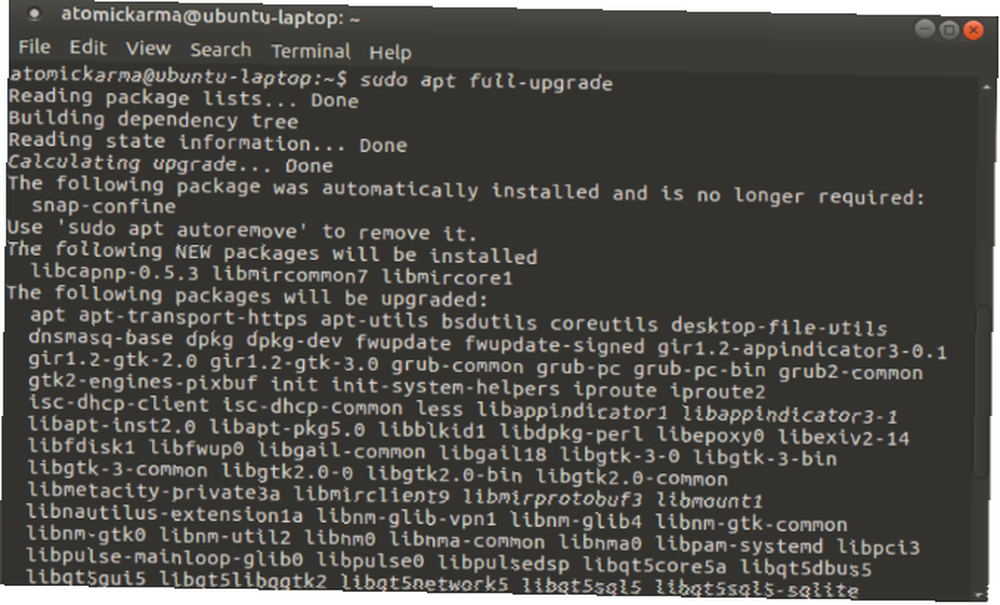
Yeni apt komutu bu yeni komutu tanıtır, Tam yükseltme.
sudo apt tam yükseltmeBu komutla, yalnızca paketler yükseltilmeyecek, yükseltmenin bir parçası olarak kaldırılması gereken eski paketler atılacaktır. Standart apt yükseltme komut bunu yapmaz.
Birden Çok Paket Kur
Acele ve birden fazla yazılım paketi yüklemeniz mi gerekiyor? Ya da sadece yazılım kurulum komutundan daha fazla verimlilik istemek?
apt yükleme Şimdi tek bir komutla birden fazla paket kurmanıza olanak sağlayan komut geliştirildi. Paketleri install komutundan sonra sırayla adlandırın:
sudo apt yükleme [package_1] [package_2] [package_3]Bir uygulama zaten kuruluysa, apt veritabanını sonraki bir sürüm için kontrol eder ve bunun yerine bunu yükler. Basit!
Yükseltmeden Bir Paket Kur
Bazı durumlarda, yükseltme yapmadan varolan bir paketi (belki de tamir etmek için) yüklemeniz gerekebilir. Neyse ki, apt de bu senaryoyu basitleştirir:
sudo apt install [packagename] - yükseltme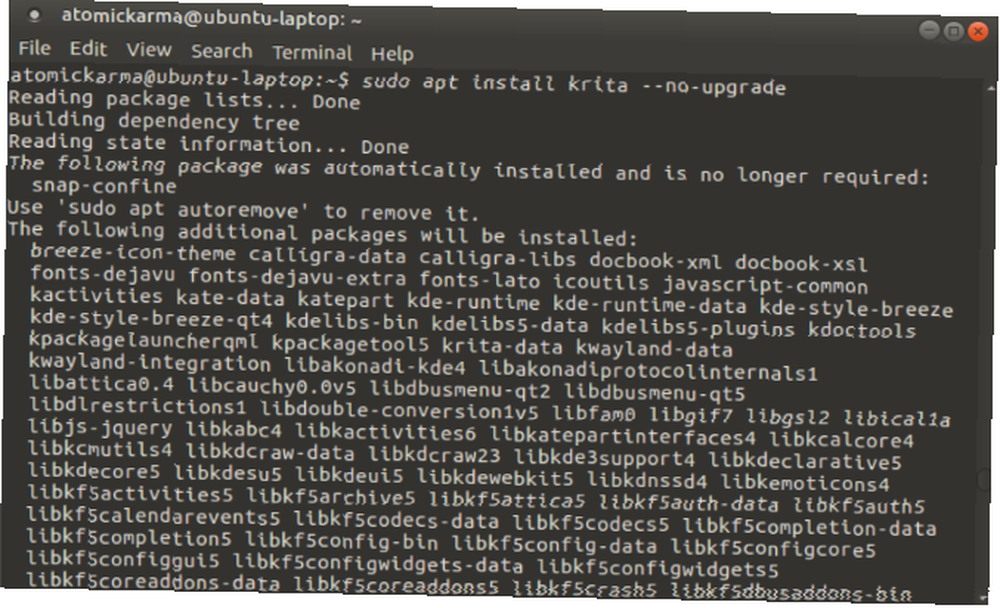
Bu arada, kaldırılmış bir pakete yükseltme indirebilir ve onunla kaldırılmış bırakabilirsiniz:
sudo apt install [packagename] - sadece yükseltmeKuşkusuz ki, bu son komut çoğu için alışılmadık bir senaryodur, ancak bu konuda bilinmeye değer.
Belirli Bir Paket Sürümü Yükleyin
Bir uygulamanın belirli bir sürümünü istiyorsanız? Bu, en son güncellemenin kullandığınız bir özelliği bozduğunu görürseniz ortaya çıkabilir. Paketin sürüm numarasını bildiğinizden emin olmak için bunun için biraz araştırma yapmanız gerekecek..
Bulduktan sonra, paket adını ve istenen sürümü belirlemek için bu komutu kullanmanız yeterlidir:
sudo apt install [packagename] = [version_number]Sonraki yükseltmelerin bunu geri alabileceğini ve istenen sürümü en son sürümle değiştirebileceğini unutmayın. Bu nedenle, bu komutu tekrarlamanız gerekir (bozuk özellik geliştiriciler tarafından geri yüklenmedikçe).
Yükseltilebilir ve Yüklü Paketleri Listele
Debian tabanlı sistemlerde apt ile yazılım yüklemek için yeni bir yönü liste seçeneğidir. Bu, belirtilen koşula göre bir liste çıkarır.
Örneğin, yükseltme bekleyen paketlerin bir listesini görüntüleyebilirsiniz:
apt listesi - yükseltilebilirDaha basit haliyle, kurulu paketlerin bir listesi:
apt listesi - kurulu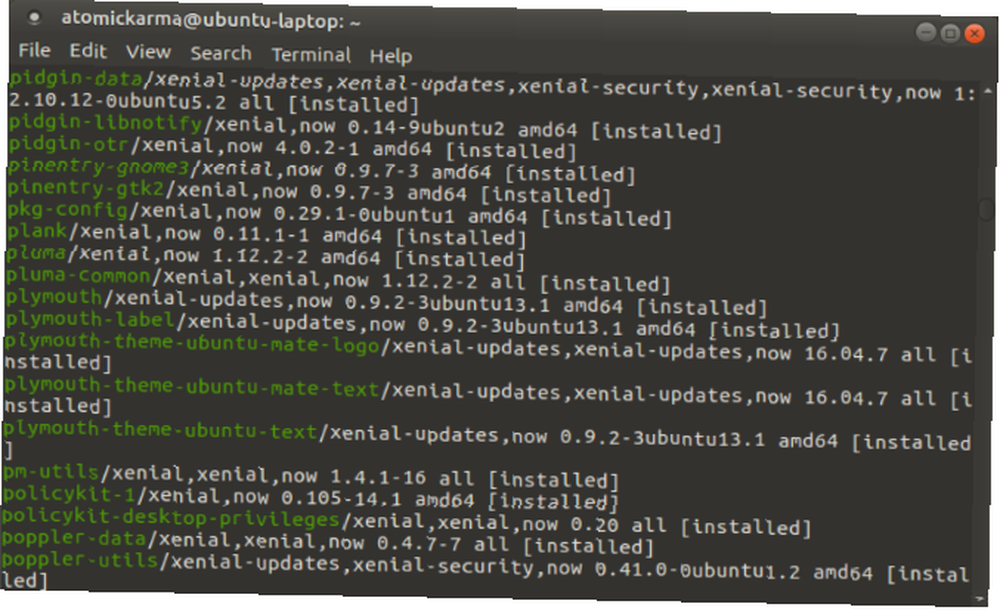
Liste için üçüncü bir seçenek de mevcuttur. Bu, işletim sisteminiz ve bilgisayarınız için uygun olan tüm paketlerin bir listesini görüntüler..
apt list ---- tüm sürümler(Sayısına dikkat edin “-” komuttaki karakterler: dört!)
Temizleme ve Temizleme
Bir paketi kaldırmanın eski yöntemi Kaldır komutu hala apt ile çalışıyor. Paket adını belirterek kurulumun tersi olarak kullanın:
sudo apt kaldır [packagename]Ancak, aynı zamanda tasfiye aynı şekilde çalışan komut.
sudo apt temizleme [packagename]Ama fark nedir?
İyi, apt kaldır sadece ikili dosyaları kaldırır, ancak bu kalan dosyaların geride kalmasına neden olur - yapılandırma dosyaları, genellikle.
İle uygun temizlik, ancak, dosyalar ile ilgili her şey silinir: binaries, config files, lot.
Autoremove ile Temizleme
Komutlar gibi Kaldır ve tasfiye sisteminizde istenmeyen yazılımları atmak için kullanılabilir. Eski günlerinde apt-get, Daha verimli temizlik yöntemleri kullanılarak elde edilebilir temiz ve autoclean.
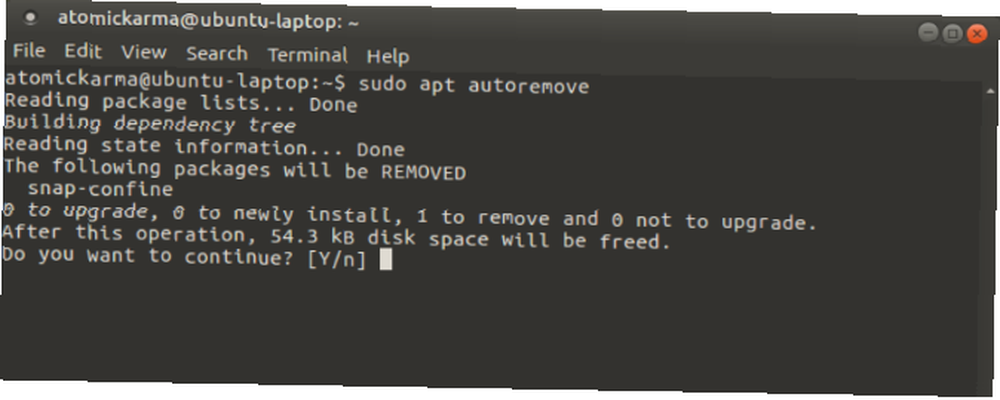
Apt ile, sadece tek bir fonksiyon var: autoremove. Bir kez girildiğinde, bu, genellikle istenen uygulamalara bağımlılık olarak, otomatik olarak kurulan kitaplıkları ve paketleri siler. Bu paketler gerekli uygulamalarla ilişkisiz kaldığı sürece, bunlar atılabilir.
sudo apt autoremoveVe elbette, bu önemli disk alanı boşaltılmasına neden olur. Linux'ta Yedek Disk Alanını Anında Nasıl Boşaltabilirsiniz Linux'ta Yedek Disk Alanını Anında Nasıl Boşaltabilirsiniz Sadece iki komutla çok sayıda gereksiz dosyayı temizleyebilirsiniz sisteminizde yer kaplamak. !
Yeni Komutlar ve Daha İyi İşlevsellik
İle apt-get komutunu Debian tabanlı Linux işletim sistemlerinde güncelleyebilir, yükseltebilir, yükleyebilir ve kaldırabilirsiniz. Ancak daha basit olan uygun komut, çok daha fazlasını yapabilirsiniz!
Ama hangisini tercih edersin? Tamamen mahrum bırakılıncaya kadar apt-get'i elinde mi tutacaksın, yoksa apt'yi tamamen mi kucaklayacaksın? Bize yorumlarınızı ve dahil etmemiz gerektiğini düşündüğünüz tüm komutları yorumlar kutucuğunda söyleyin.
Resim Kredisi: Brian A Jackson / Shutterstock











